win7笔记本搜索不到wifi怎么办|win7笔记本无法搜索wifi的解决方法
时间:2017-04-07 来源:互联网 浏览量:
重装了系统之后,发现笔记本搜不到WiFi了。在网上搜了半天试了各种办法也没解决,约一个小时的摸索后,终于解决了。下面就跟大家说说win7笔记本搜索不到wifi怎么办。
win7笔记本无法搜索wifi的解决方法:
1、打开“开始”菜单,在下方“搜索程序和文件”中输入“服务”,回车打开。
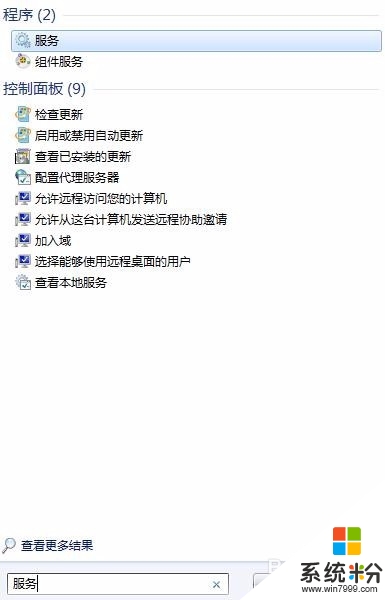
2、在服务列表中找到“Wired AutoConfig”,右键“启动”。
如果这时启动失败,显示“windows无法启动wlan autoconfig服务(位于本地计算机上)。错误1068:依赖服务或组无法启动 ”。
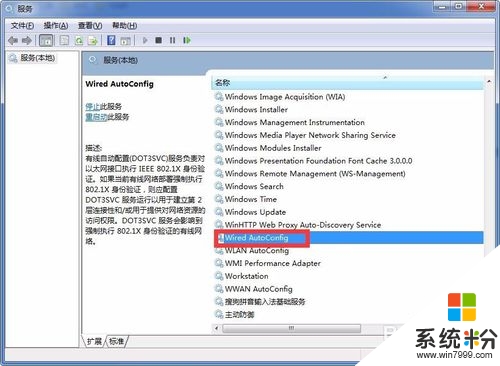
3、在“Wired AutoConfig”上右键“属性”,打开“依存关系”。这时可以看到依赖三个服务(图片红框内)。
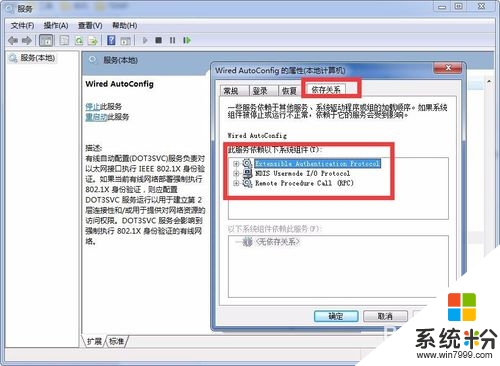
4、返回服务列表,找到“Extensible Authentication Protocol”服务,右键“属性”,“依存关系”。这时可以看到它依赖两个服务(红框内)。
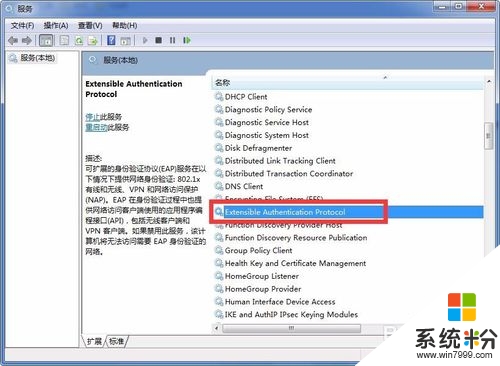
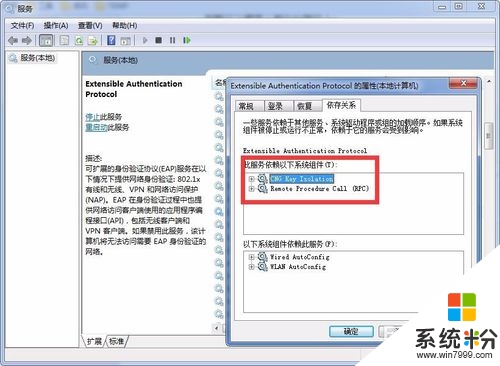
5、返回服务列表,分别找到上一步骤中的这两个服务,右键“属性”,启动类型设为“自动”。再右键,点击“启动”。
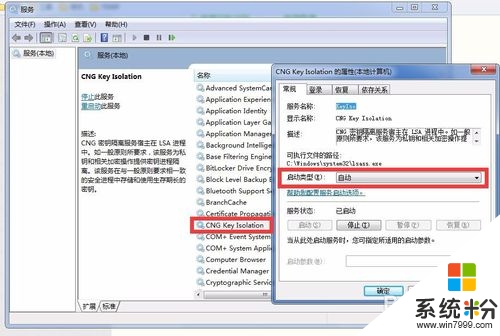
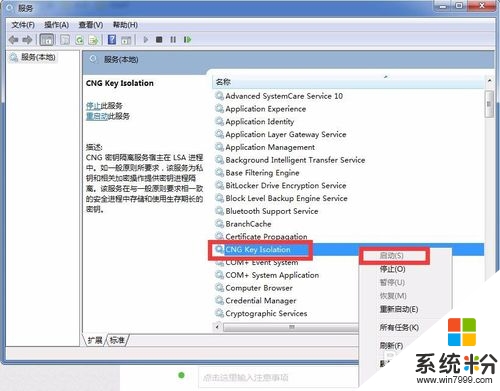
6、上一步骤中的两个服务都启动后,再找到“Extensible Authentication Protocol”服务,右键“属性”,启动类型设为“自动”。再右键“启动”。
7、最后,找到“Wired AutoConfig”服务,右键“属性”,启动类型设为“自动”。再右键“启动”。
通过上述的教程我们就知道【win7笔记本搜索不到wifi怎么办】了,有遇到相同问题的小伙伴可以收藏该教程方便日后使用,还有其他的windows系统下载后使用的故障需要修复的话,欢迎上系统粉查看解决的方法。
我要分享:
相关教程
- ·笔记本Win7无线网络搜索不到WiFi信号无法连接该如何解决? 笔记本Win7无线网络搜索不到WiFi信号无法连接该怎么解决?
- ·win7 wifi搜不到 WIN7笔记本无法连接WiFi怎么办
- ·win7笔记本电脑搜不到无线网络如何解决 笔记本搜索不到无线网信号怎么处理
- ·win7笔记本怎么做wifi热点?win7笔记本设置wifi热点的方法
- ·win7搜索不到文件该怎么办?win7搜索功能失效的解决方法!
- ·怎么清除win7搜索记录? 有什么禁用win7搜索记录功能的方法!
- ·win7系统电脑开机黑屏 Windows7开机黑屏怎么办
- ·win7系统无线网卡搜索不到无线网络 Win7电脑无线信号消失怎么办
- ·win7原版密钥 win7正版永久激活密钥激活步骤
- ·win7屏幕密码 Win7设置开机锁屏密码的方法
Win7系统教程推荐
- 1 win7原版密钥 win7正版永久激活密钥激活步骤
- 2 win7屏幕密码 Win7设置开机锁屏密码的方法
- 3 win7 文件共享设置 Win7如何局域网共享文件
- 4鼠标左键变右键右键无法使用window7怎么办 鼠标左键变右键解决方法
- 5win7电脑前置耳机没声音怎么设置 win7前面板耳机没声音处理方法
- 6win7如何建立共享文件 Win7如何共享文件到其他设备
- 7win7屏幕录制快捷键 Win7自带的屏幕录制功能怎么使用
- 8w7系统搜索不到蓝牙设备 电脑蓝牙搜索不到其他设备
- 9电脑桌面上没有我的电脑图标怎么办 win7桌面图标不见了怎么恢复
- 10win7怎么调出wifi连接 Win7连接WiFi失败怎么办
Win7系统热门教程
- 1 win7设置电源管理的方法 win7如何设置电源管理?
- 2 Win7旗舰版Wmiprvse是什么进程?可不可以删除?
- 3 win7旗舰版DirectX版本怎么查看|win7查看directx版本的步骤
- 4Win7系统关机变成了重启该怎么解决 Win7系统关机变成了重启的解决方法
- 5如何解决win7旗舰版系统无法加载远程访问服务连接管理器 win7旗舰版系统无法加载远程访问服务连接管理器的解决方法
- 6win7怎么隐藏任务栏|win7在哪隐藏任务栏方法
- 7Win7宽带连接 错误676电话占线问题的解决方法!
- 8win7系统windows没有权限访问文件怎么办?如何解决win7系统windows没有权限访问文件?
- 9win7系统WIFI密码忘记如何找回? win7系统WIFI密码忘记的找回方法
- 10win7旗舰版64位怎么分配虚拟内存
最新Win7教程
- 1 win7系统电脑开机黑屏 Windows7开机黑屏怎么办
- 2 win7系统无线网卡搜索不到无线网络 Win7电脑无线信号消失怎么办
- 3 win7原版密钥 win7正版永久激活密钥激活步骤
- 4win7屏幕密码 Win7设置开机锁屏密码的方法
- 5win7怎么硬盘分区 win7系统下如何对硬盘进行分区划分
- 6win7 文件共享设置 Win7如何局域网共享文件
- 7鼠标左键变右键右键无法使用window7怎么办 鼠标左键变右键解决方法
- 8windows7加密绿色 Windows7如何取消加密文件的绿色图标显示
- 9windows7操作特点 Windows 7的特点有哪些
- 10win7桌面东西都没有了 桌面文件丢失了怎么办
